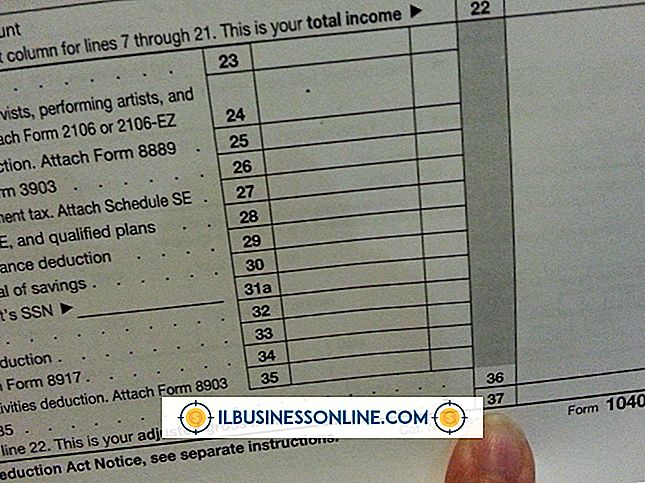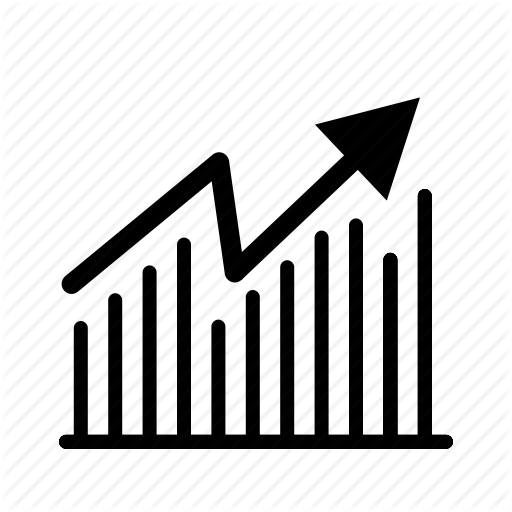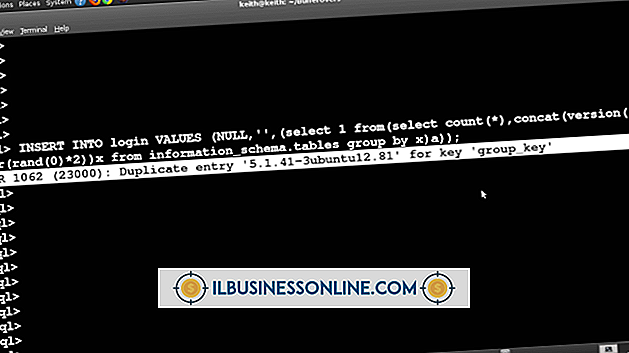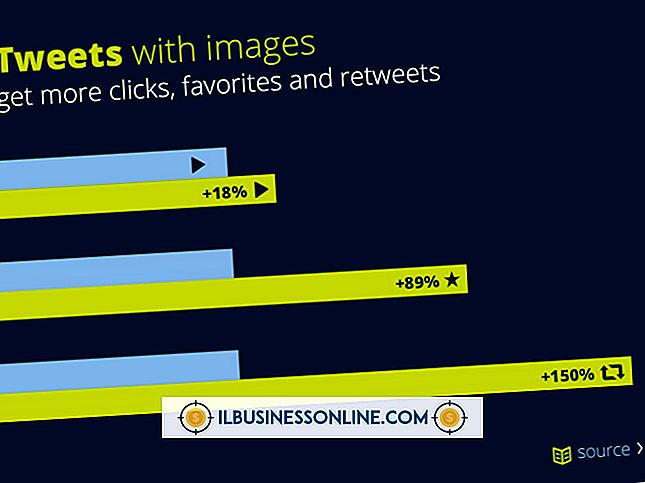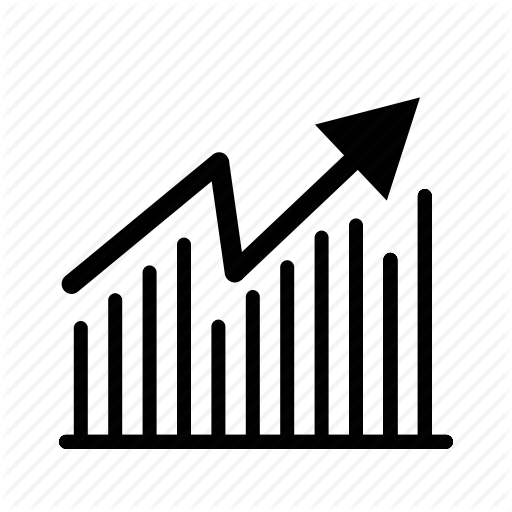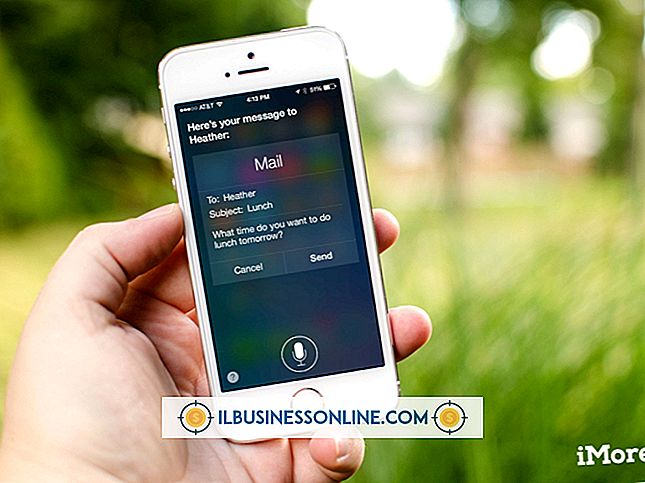UbuntuでZeitgeistを使う方法

Zeitgeistはあなたの活動を記録するツールです。最近または一般的にアクセスされるファイル、フォルダ、ウェブサイトおよびプログラムに戻るのが簡単な作業になります。 あなたの典型的なワークフローは保存されていてすぐにアクセスすることができるので、毎日同じ種類の割り当てを完了する人にとっては特に便利なツールです。 ZeitgeistはUbuntuにプレインストールされていますが、特定のアプリケーション、ファイル、または日付を無視することでその機能を最大限に活用するには、Zeitgeistが記録するアクティビティを微調整できるGUIベースのプログラムであるZeitgeist Activity Log Managerをインストールします。
アクティビティログマネージャのインストール
1。
Unity Dashアイコンをクリックして検索バーをクリックします。 「terminal」と入力して[Enter]キーを押すと、ターミナルウィンドウが開きます。 「Ctrl-Alt-T」を押してターミナルウィンドウを開くこともできます。
2。
引用符を付けずに「sudo add-apt-repository ppa:zeitgeist / ppa」と入力し、「Enter」キーを押します。
3。
引用符なしで「sudo apt-get update」と入力し、「Enter」キーを押します。
4。
引用符なしで「sudo apt-get install zeitgeist activity-log-manager」と入力し、「Enter」を押します。
アクティビティログマネージャでZeitgeistを設定する
1。
Unity Dashアイコンをクリックして検索バーをクリックします。 「Activity Log Manager」と入力してプログラムを起動します。
2。
「最後のアクティビティを忘れた…」メニューからZeitgeistが「忘れる」時間範囲を選択します。 Zeitgeistがカレンダーで「忘れる」ように日付の範囲を設定することもできます。
3。
「アプリケーション」タブをクリックしてください。 「追加」ボタンをクリックして、Zeitgeistに無視させたいプログラムを追加してください。 Zeitgeistがログを記録しないようにするプログラムごとにこの手順を繰り返します。
4。
「ファイル」タブをクリックしてください。 Zeitgeistに無視させたいファイルタイプの横にあるチェックボックスをオンにします。 下部パネルの[追加]ボタンをクリックして、特定のディレクトリ内のファイルを無視することもできます。